Corel PaintShop Pro — это мощная программа для редактирования изображений, а окно приветствия — это первый шаг к освоению её функций. В этом руководстве я объясню, как максимально эффективно использовать окно приветствия, чтобы работать продуктивно, быстро приступить к дизайну и исследовать множество возможностей, которые у тебя есть.
Основные выводы
- Окно приветствия предлагает тебе быстрые ссылки на шаблоны и новые проекты.
- Существует множество вариантов покупки шаблонов и плагинов.
- С помощью различных рабочих областей ты можешь настроить свой рабочий процесс.
- Ты должен понимать различия между растровыми, векторными и медиа фонами.
Пошаговое руководство
Изучение стартового экрана PaintShop Pro
После открытия Corel PaintShop Pro появится окно приветствия. Здесь ты увидишь различные области, которые помогут тебе начать работу. Если ты используешь пробную версию, например, 15-дневную пробную версию, ты увидишь таймер в верхнем левом углу, который покажет, сколько времени у тебя осталось.
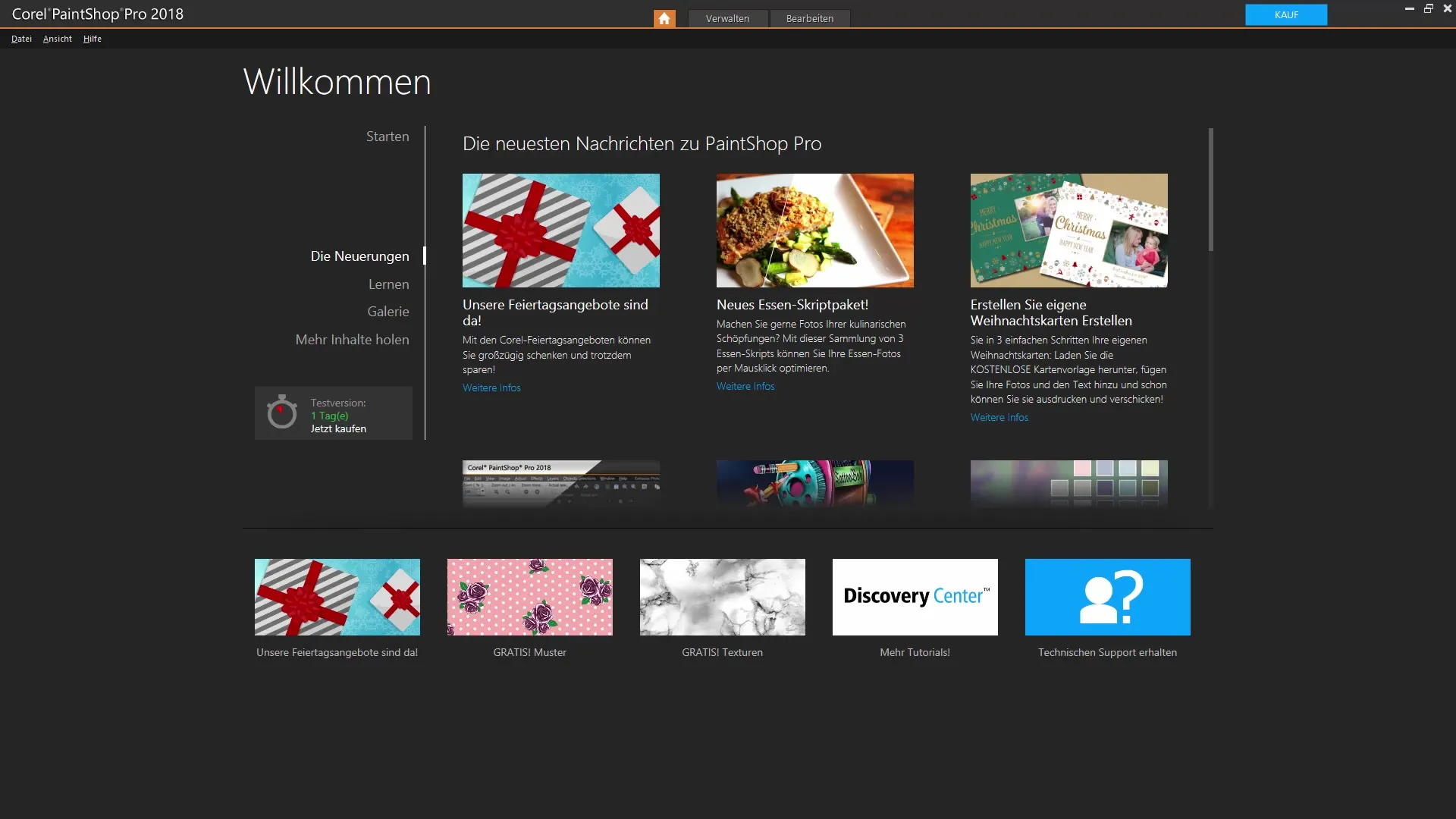
Шаблоны и варианты покупки
В окне приветствия есть множество подсказок по покупке, которые могут помочь тебе еще больше настроить программу. Ты также можешь использовать несколько шаблонов, которые уже включены в программу. Некоторые другие, такие как пакеты для фотографии и шаблоны дизайна, могут быть куплены. Это полезно, если ты хочешь быстро реализовать определенный тип проекта.
Советы по использованию главного экрана
Прокручивая вниз, ты найдешь полезные подсказки о новшествах в этой версии программы. Также есть возможность настроить свой собственный интерфейс, что может эффективно помочь тебе в работе. Если ты интересуешься различными галереями, здесь ты найдешь обширную библиотеку пользовательских работ, которые могут вдохновить тебя.
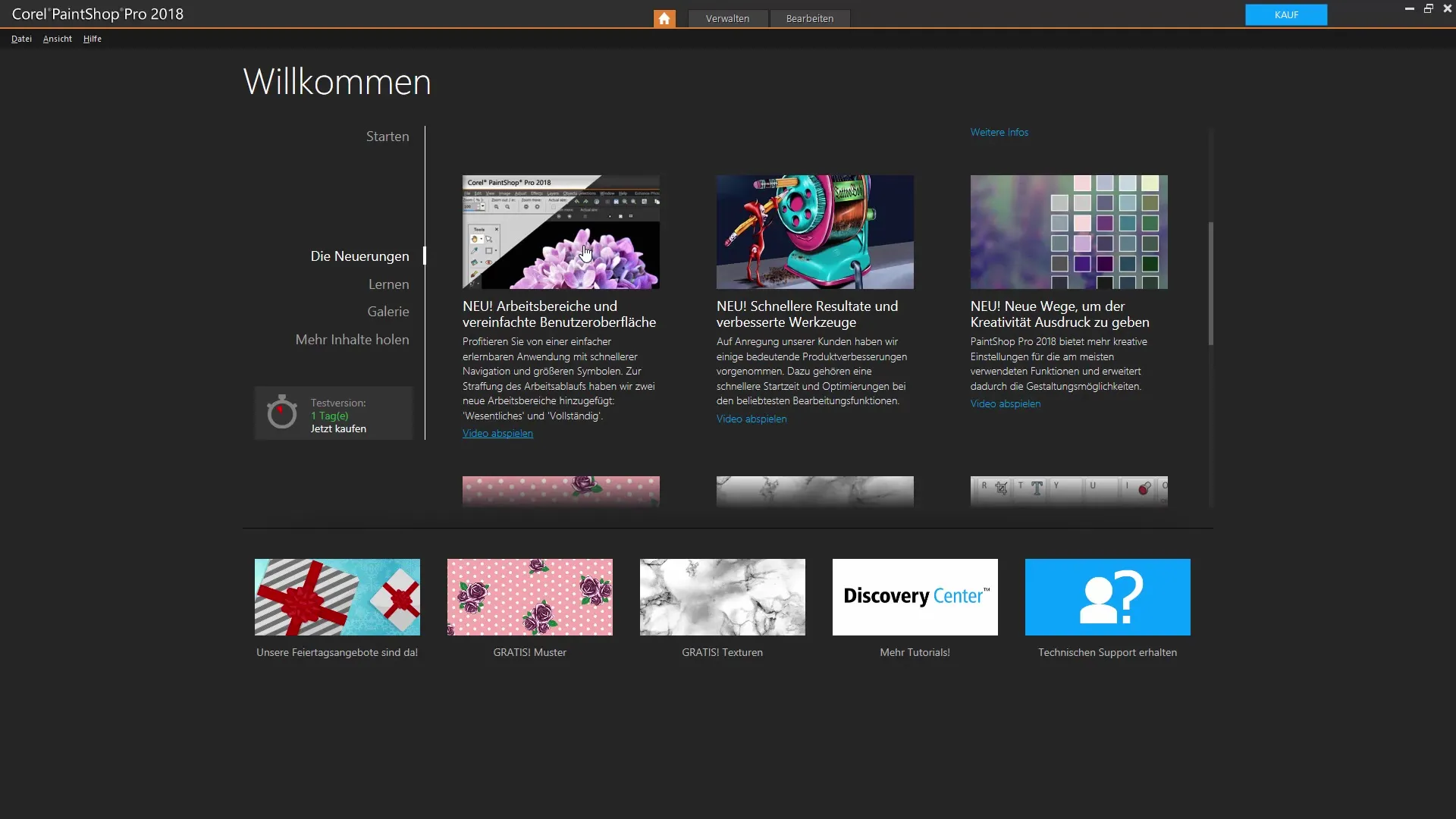
Начало работы с рабочими областями
Теперь нажми на «Начать». Затем ты сможешь выбрать между двумя основными рабочими областями: областью базовых элементов, которая немного более яркая, или более профессиональной рабочей областью. Выбери ту рабочую область, которая подходит тебе, чтобы начать свои проекты.
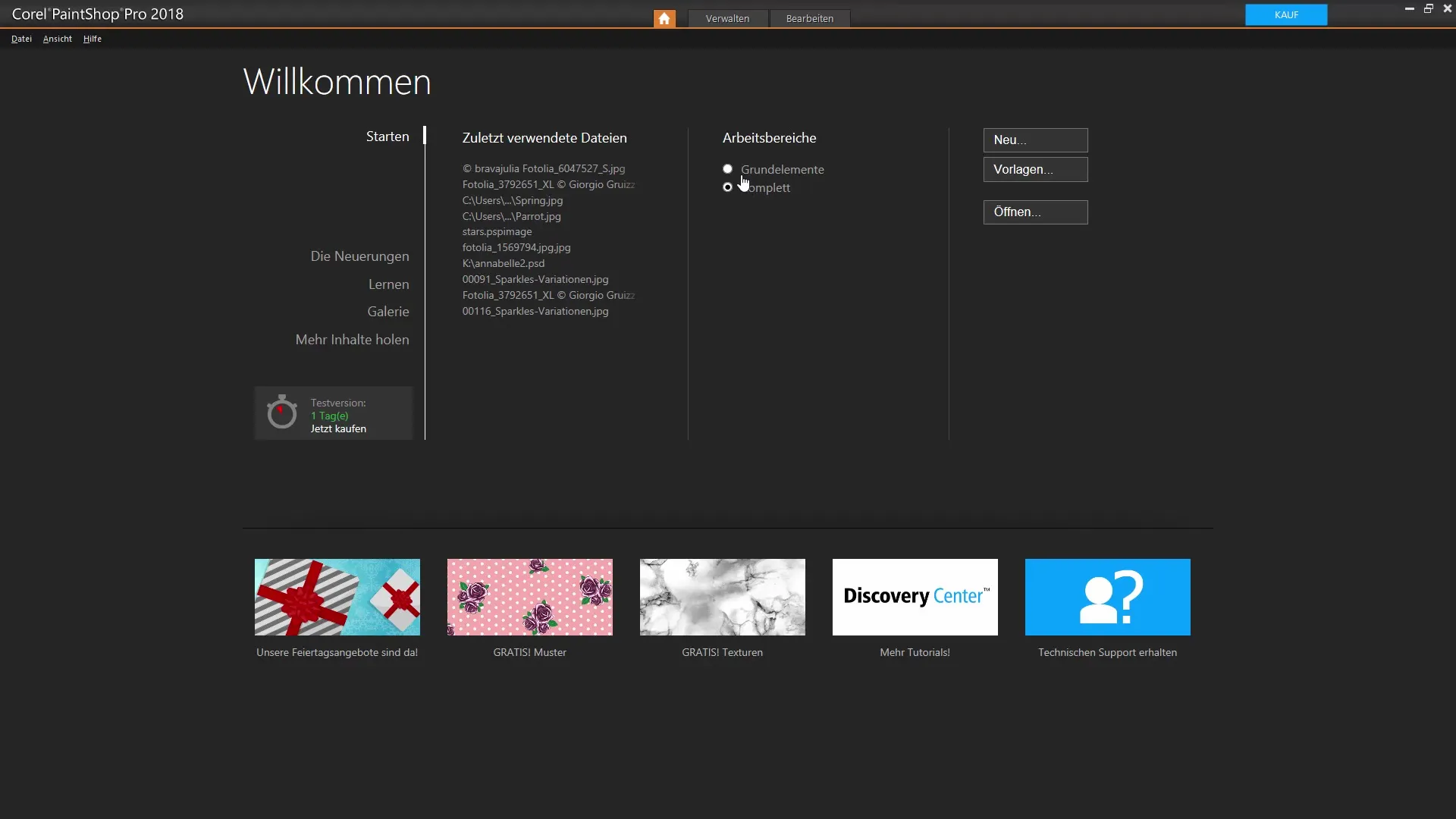
Использование шаблонов
Если ты хочешь получить доступ к шаблонам, ты можешь открыть галерею шаблонов. Там ты найдешь множество шаблонов, специально подготовленных для различных тем, например, для Facebook или календарных элементов. Использование этих шаблонов может сэкономить много времени, особенно если ты хочешь быстро опубликовать свои дизайны.
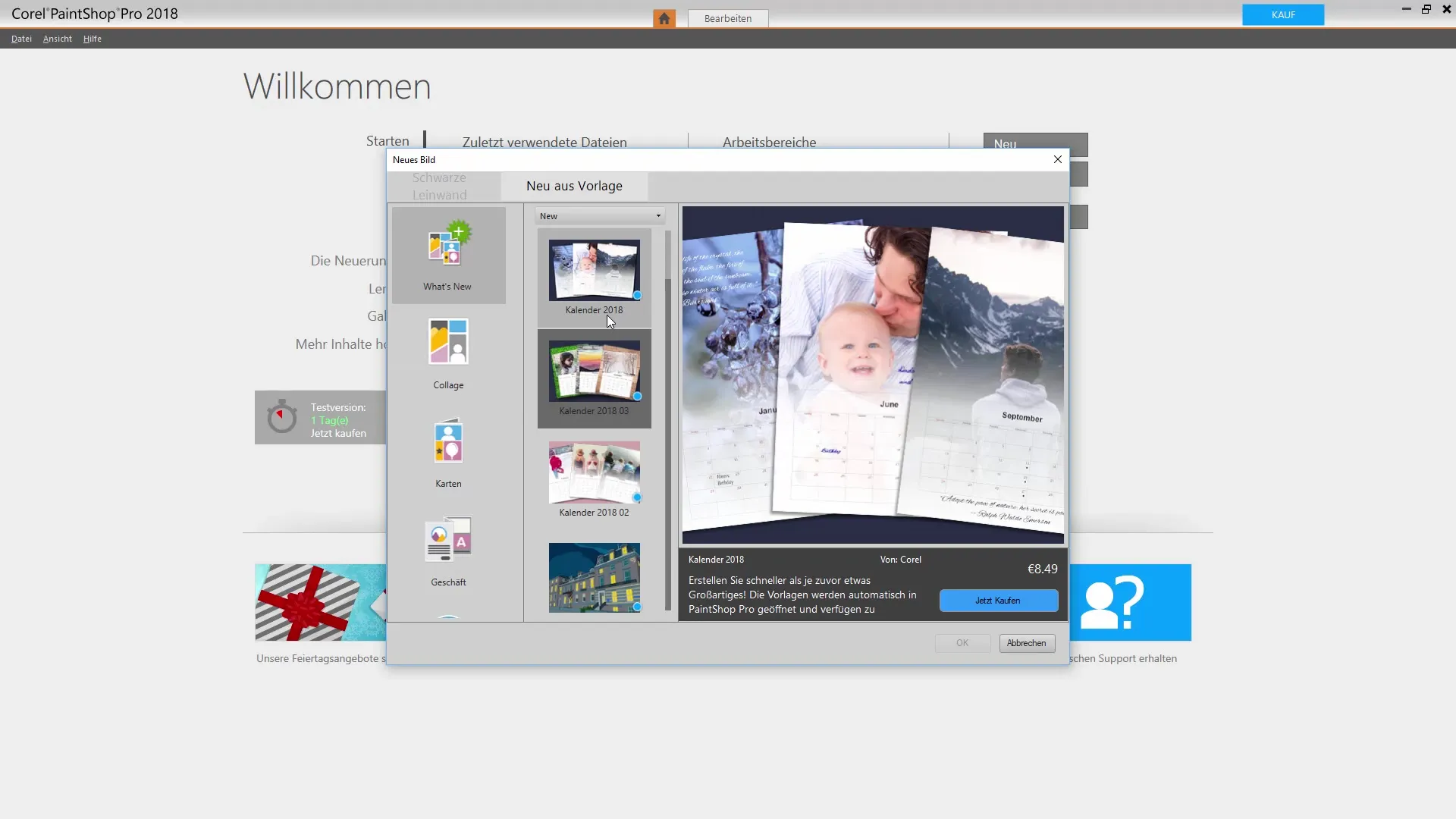
Запуск проектов
Чтобы начать новый проект, у тебя есть возможность создать пустое полотно или открыть существующее изображение. Если ты выбираешь новый проект, у тебя будет возможность выбрать различные форматы документов и разрешения. Обрати внимание, какой тип фона ты выбираешь: растровый, векторный или медиа, так как это может повлиять на характер твоего редактирования.
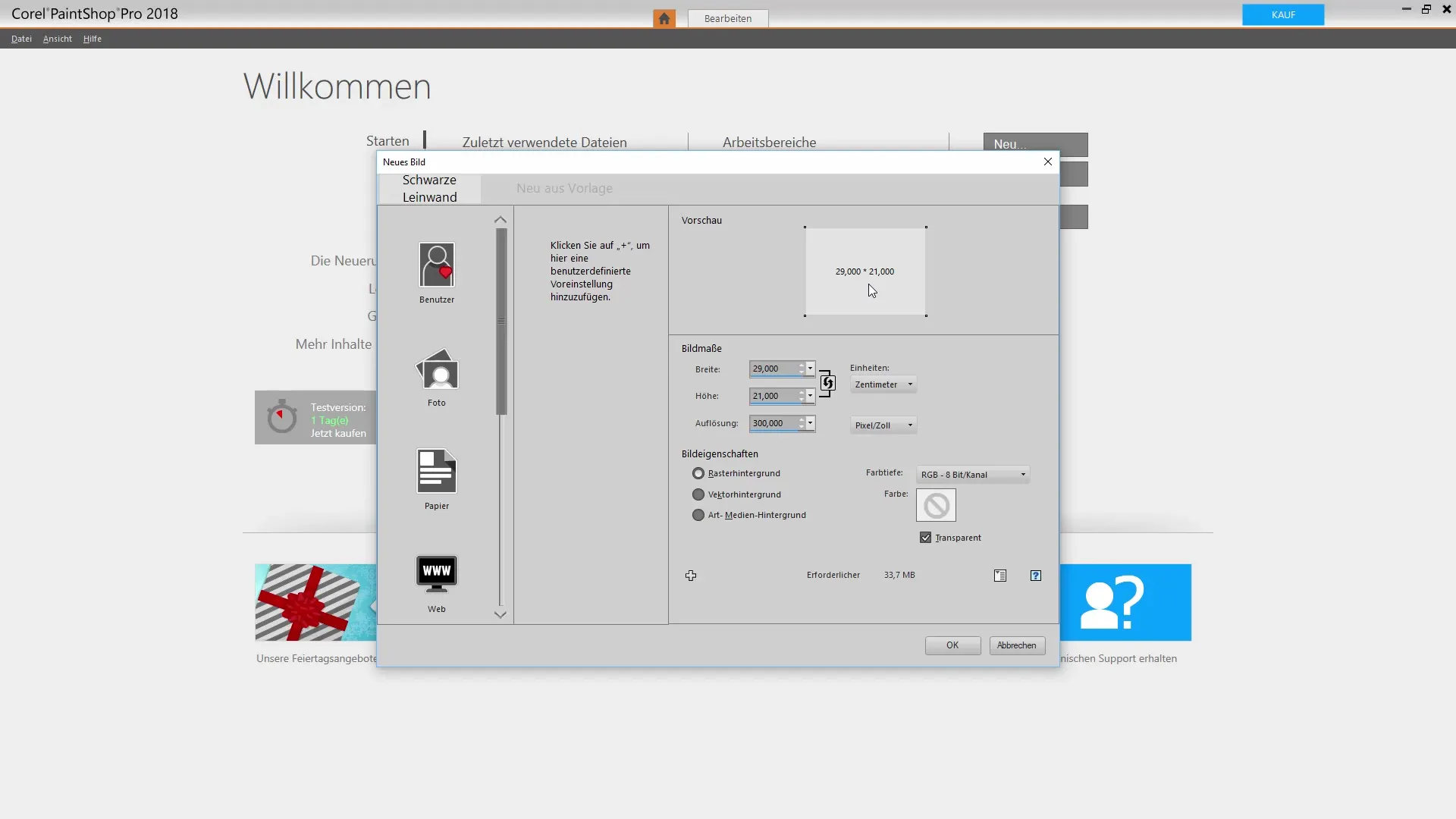
Настройка панелей инструментов
Во время работы в программе ты также можешь настраивать свои панели инструментов. У тебя есть возможность добавлять или удалять инструменты по своему усмотрению. Это поможет тебе разработать свой собственный рабочий стиль и повысить продуктивность.
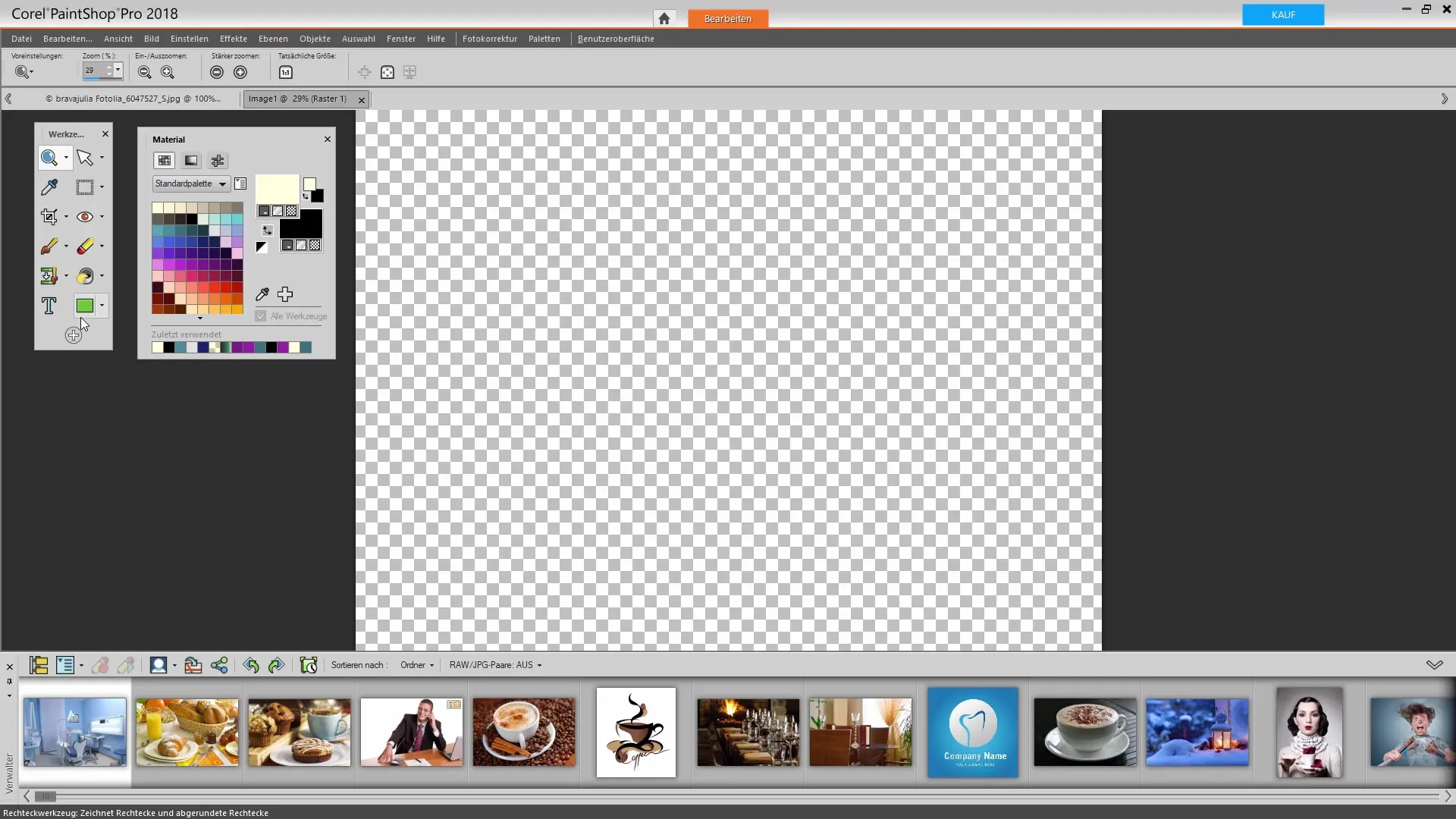
Итоги интерфейса программы
Corel PaintShop Pro предлагает множество функций, которые полезны как для начинающих, так и для опытных пользователей. Окно приветствия является центральным местом для изучения всех доступных опций. Если ты будешь держать всё под контролем и использовать различные области, ты сможешь эффективно редактировать свои проекты.
Итоги - Corel PaintShop Pro: Понимание и использование окна приветствия
В руководстве подробно рассмотрено окно приветствия Corel PaintShop Pro. От выбора правильной рабочей области до использования шаблонов и панелей инструментов: с помощью этих шагов ты сможешь успешно реализовать свои первые проекты.
Часто задаваемые вопросы
Как долго действует пробная версия Corel PaintShop Pro?Пробная версия Corel PaintShop Pro действует 15 дней.
Шаблоны в окне приветствия бесплатны?Некоторые шаблоны бесплатны, но большинство доступны для покупки.
Какие типы фонов я могу выбрать?Ты можешь выбрать между растровыми, векторными и медиа фонами.
Как я могу настроить интерфейс?Ты можешь добавлять или настраивать панели инструментов, чтобы оптимизировать рабочие области.


